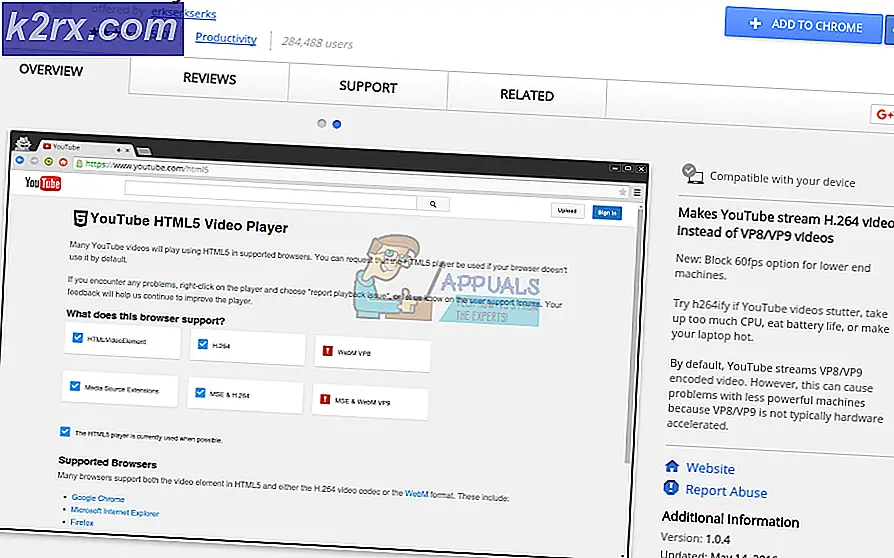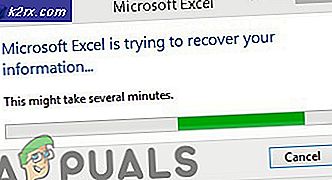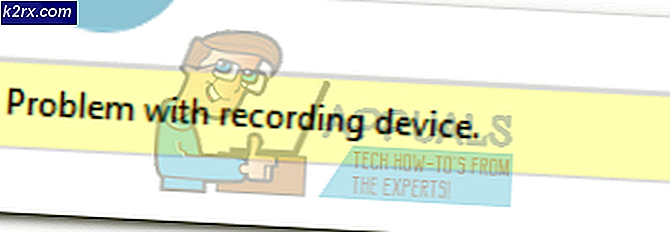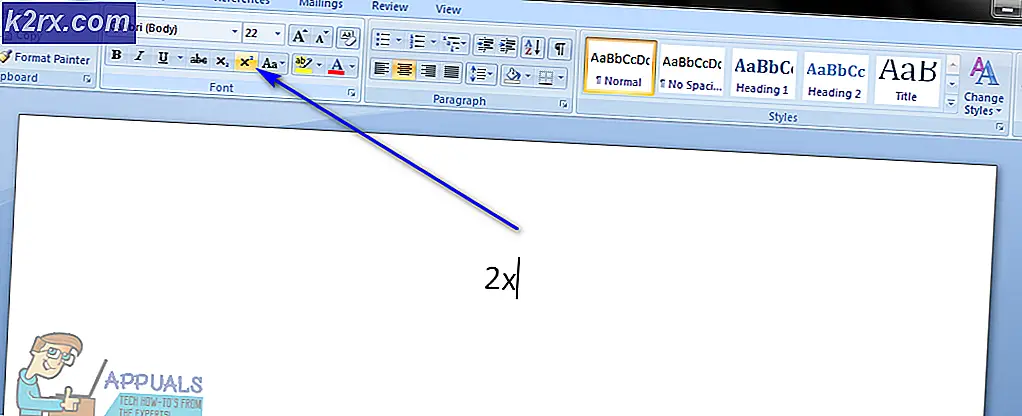การแก้ไข: Photo Gallery หยุดทำงานแล้ว
Windows Photo Gallery (ก่อนหน้านี้รู้จักกันทั่วโลกในฐานะ Windows Live Photo Gallery ) คือโปรแกรมจัดรูปภาพโปรแกรมแก้ไขรูปภาพโปรแกรมดูภาพและแอพพลิเคชันแชร์รูปภาพที่สร้างขึ้นโดย Microsoft และใช้สำหรับช่วงของระบบปฏิบัติการ Windows Windows Photo Gallery มาพร้อมกับชุดซอฟต์แวร์ Windows Essentials และเป็นหนึ่งในโปรแกรมที่ดีที่สุดของชนิดออกมี
ผู้ใช้ Windows จำนวนมากต้องการ ใช้ Windows Photo Gallery มากกว่าแอพพลิเคชันระดับมืออาชีพ (และมีราคาแพงกว่า) ที่มีอยู่ในตัวเลือกสำหรับผู้ใช้ Windows มีเพียงบางอย่างเกี่ยวกับความเรียบง่ายและความสะดวกในการใช้งานที่ Windows Photo Gallery นำเสนอในตารางเพื่อให้การจัดระเบียบและแก้ไขแอพพลิเคชันที่เป็นมืออาชีพมากยิ่งขึ้นไม่สามารถทำได้ อย่างไรก็ตามไม่ได้หมายความว่า Windows Photo Gallery สมบูรณ์แบบ ผู้ใช้ Windows Photo Gallery สามารถใช้งานได้หลายสิบส่วนด้วยกันซึ่งหนึ่งในนั้นคือ Photo Gallery ได้หยุดทำงาน ผิดพลาด
ผู้ใช้ที่ได้รับผลกระทบจากข้อผิดพลาดนี้จะเห็นว่า Windows Photo Gallery ไม่ได้เริ่มทำงานอย่างที่ควรจะเป็นไม่ว่าพวกเขาจะพยายามเปิดตัวกี่ครั้งก็ตามและทุกครั้งที่พวกเขาพยายามเปิดตัวพวกเขาจะได้รับข้อความแสดงข้อผิดพลาดระบุว่า Photo Gallery หยุดทำงาน การทำงาน ผู้ใช้ที่ได้รับผลกระทบจากปัญหานี้มากกว่าที่จะสามารถดูภาพที่เชื่อมโยงกับ Windows Photo Gallery และแก้ไขได้ แต่พวกเขาได้รับ Photo Gallery จะหยุดทำงาน ทุกๆครั้งที่พวกเขาพยายามเปิดตัวโปรแกรม
หากคุณกำลังใช้ Windows Photo Gallery ใน Windows 10 มีโอกาสดีที่การติดตั้งการอัปเดต Windows ทั้งหมดที่มีอยู่จะช่วยแก้ปัญหานี้ได้และการกำจัด Photo Gallery ได้หยุด ข้อความแสดงข้อผิดพลาดใน การทำงาน สำหรับคุณแล้ว
PRO TIP: หากปัญหาเกิดขึ้นกับคอมพิวเตอร์หรือแล็ปท็อป / โน้ตบุ๊คคุณควรลองใช้ซอฟต์แวร์ Reimage Plus ซึ่งสามารถสแกนที่เก็บข้อมูลและแทนที่ไฟล์ที่เสียหายได้ วิธีนี้ใช้ได้ผลในกรณีส่วนใหญ่เนื่องจากปัญหาเกิดจากความเสียหายของระบบ คุณสามารถดาวน์โหลด Reimage Plus โดยคลิกที่นี่อย่างไรก็ตามหากไม่ได้ผลสำหรับคุณหรือถ้าคุณกำลังใช้ Windows Photo Gallery ในระบบปฏิบัติการ Windows เวอร์ชันอื่นต่อไปนี้เป็นสิ่งที่คุณต้องทำเพื่อแก้ปัญหานี้และทำให้โปรแกรมเริ่มต้นทำงานได้สำเร็จ ขณะที่ขั้นตอนด้านล่างนี้ควรแก้ไขปัญหาให้กับคุณ แต่เราขอแนะนำให้ใช้ Reimage Repair เพื่อสแกนหาไฟล์ระบบที่เสียหาย คุณสามารถดาวน์โหลด Reimage Reapir โดยคลิก ที่นี่
กด คีย์ Windows และ กด X เลือก Control Panel และพิมพ์ File Explorer Options
คลิกที่ผลการค้นหาที่ชื่อว่า เปลี่ยนตัวเลือกการค้นหาสำหรับไฟล์และโฟลเดอร์
ไปที่แท็บ มุมมอง ภายในกรอบโต้ตอบ ตัวเลือกไฟล์
ภายใต้ ไฟล์และโฟลเดอร์ที่ซ่อนอยู่ ในส่วน การตั้งค่าขั้นสูง คลิกที่ แสดงไฟล์และโฟลเดอร์ที่ ซ่อน
คลิกที่ Apply จากนั้น คลิก OK และปิดกล่องโต้ตอบ Folder Options
ไปที่โฟลเดอร์ต่อไปนี้:
C: \ Users \ [ชื่อผู้ใช้] \ AppData \ Local \ Microsoft \ Windows Photo Gallery
กด Ctrl + A เพื่อเลือกไฟล์ทั้งหมดในโฟลเดอร์นี้กดปุ่ม Delete บนแป้นพิมพ์และยืนยันการกระทำในป๊อปอัปที่เกิดขึ้น
รีสตาร์ท เครื่องคอมพิวเตอร์ของคุณและ Windows Photo Gallery จะเริ่มทำงานได้สำเร็จเมื่อคุณบูตเครื่อง
ในฐานะมาตรการป้องกันคุณอาจต้องการคัดลอกไฟล์ทั้งหมดในโฟลเดอร์ Photo Gallery ของ Windows ไปยังตำแหน่งที่ปลอดภัยในกรณีที่เกิดข้อผิดพลาดและคุณต้องการสำรองไฟล์เหล่านั้น
เมื่อคุณแก้ไขปัญหานี้เรียบร้อยแล้วโปรดกลับไปที่ ตัวเลือกโฟลเดอร์ และปิดใช้งาน ตัวเลือก แสดงไฟล์และโฟลเดอร์ที่ซ่อนอยู่ โดยเลือกตัวเลือก อย่าแสดงไฟล์และโฟลเดอร์ที่ซ่อนไว้ เหนือแทนแทน
PRO TIP: หากปัญหาเกิดขึ้นกับคอมพิวเตอร์หรือแล็ปท็อป / โน้ตบุ๊คคุณควรลองใช้ซอฟต์แวร์ Reimage Plus ซึ่งสามารถสแกนที่เก็บข้อมูลและแทนที่ไฟล์ที่เสียหายได้ วิธีนี้ใช้ได้ผลในกรณีส่วนใหญ่เนื่องจากปัญหาเกิดจากความเสียหายของระบบ คุณสามารถดาวน์โหลด Reimage Plus โดยคลิกที่นี่